У цьому посібнику я покажу тобі, як створити вражаюче відео з музикою за допомогою стабільної дифузії та децентрування. Цей посібник проведе тебе через всі необхідні кроки, від вибору музичного треку до створення завершального відео. З використанням цих інструментів та трохи креативності ти зможеш створити власні твори, що будуть як художньо, так і технічно привабливі.
Основні висновки
- Тобі знадобляться стабільна дифузія та генератор кадрів Keyframe String для синхронізації музики з візуальним вмістом.
- Вибір музичного треку та вилучення відповідних аудіодоріжок є важливими для контролю візуального відображення.
- Ви налаштовуєте параметри в блокноті Colab, що дозволяє керувати та вдосконалювати художні аспекти анімації.
Покрокова інструкція
Щоб створити своє відео з музикою за допомогою штучного інтелекту, слідуй цим крокам:
Крок 1: Вибір музики Розпочни, вибравши відповідний музичний трек. Я обрав пісню "As You Fade Away" від виконавця Nefex, яка доступна у аудіотека YouTube. Скачай пісню, щоб розпочати створення.
Крок 2: Обробка аудіо Після завантаження пісні можеш перейти на Phonic Mind. Там ти матимеш можливість видобути аудіодоріжки. У моєму випадку я видобуваю ударні, оскільки вони найкраще підходять для візуальної синхронізації. Завантаж пісню у Phonic Mind та вибери доріжки, які хочеш використовувати.
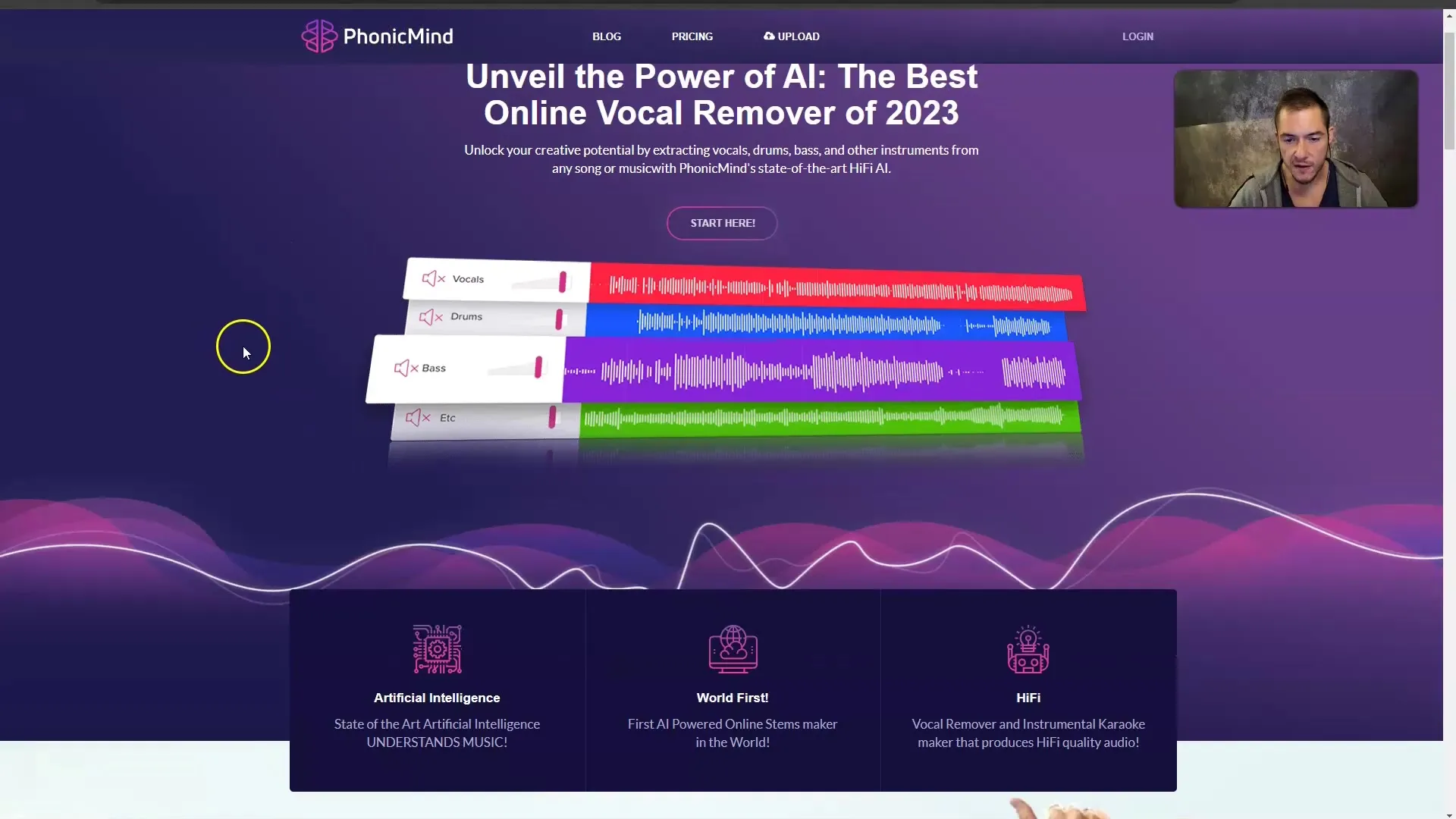
Крок 3: Створення ключового кадру Як тільки ти видобув всі необхідні ударні, тобі потрібно буде завантажити аудіофайл у генератор кадрів Keyframe. Це дозволить тобі згенерувати ключовий кадр, який ми пізніше використаємо в стабільній дифузії. Пам'ятай завантажувати лише звуки барабанів.
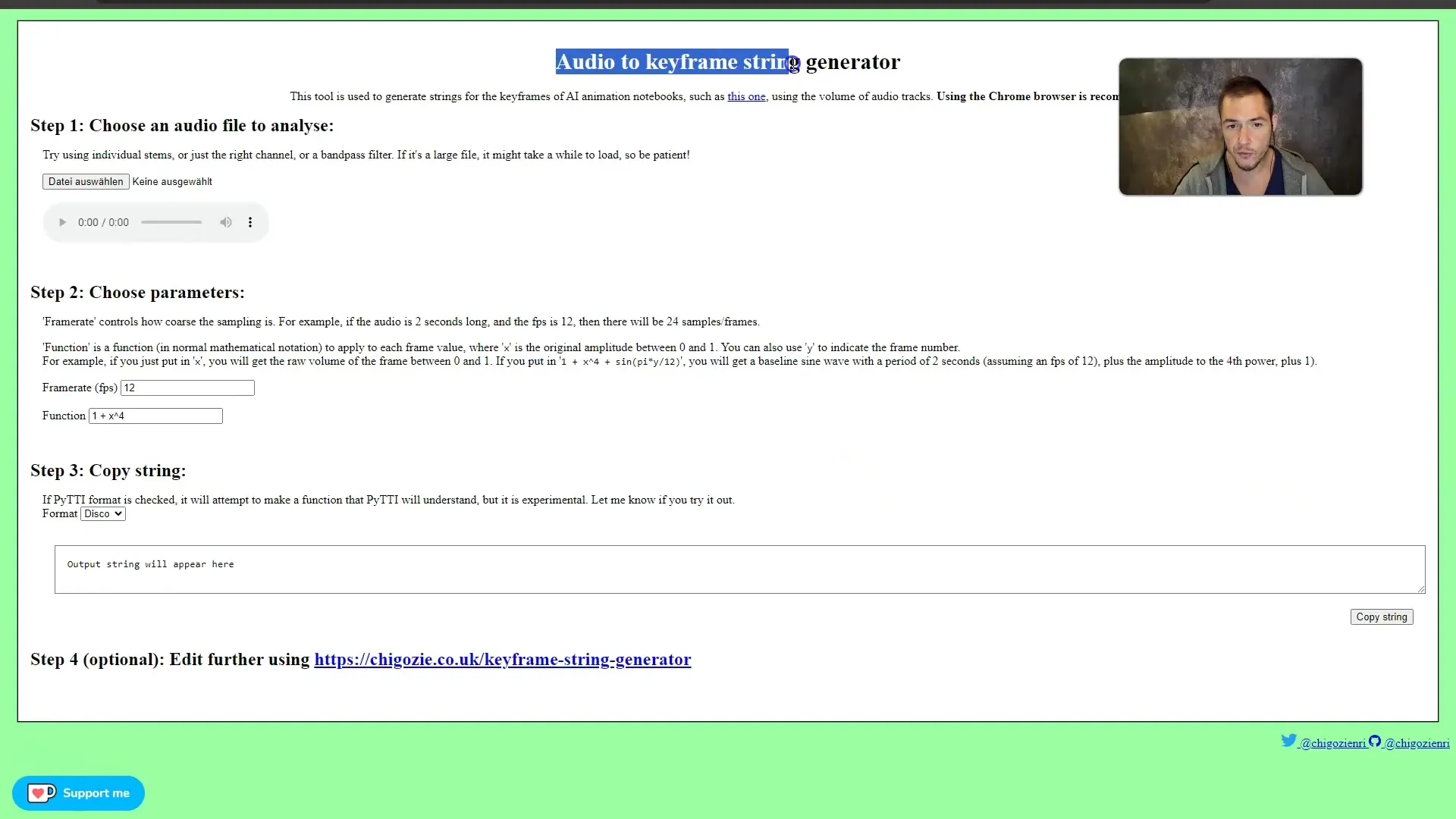
Крок 4: Налаштування параметрів ключового кадру Тепер тобі потрібно налаштувати кадрову частоту. Рекомендується частота кадрів 12 кадрів на секунду, оскільки це спрощує анімацію кадрів. Також обдумай, які математичні формули ти хочеш використовувати. Зум тут особливо важливий. Я починаю зі збільшення 1,04, яке добре працює для ударів барабанів.
Крок 5: Копіювання рядка ключового кадру Скопіюй увесь рядок ключового кадру, оскільки він потрібен у стабільній дифузії для створення анімації. Встав його в блокнот Colab стабільної дифузії.
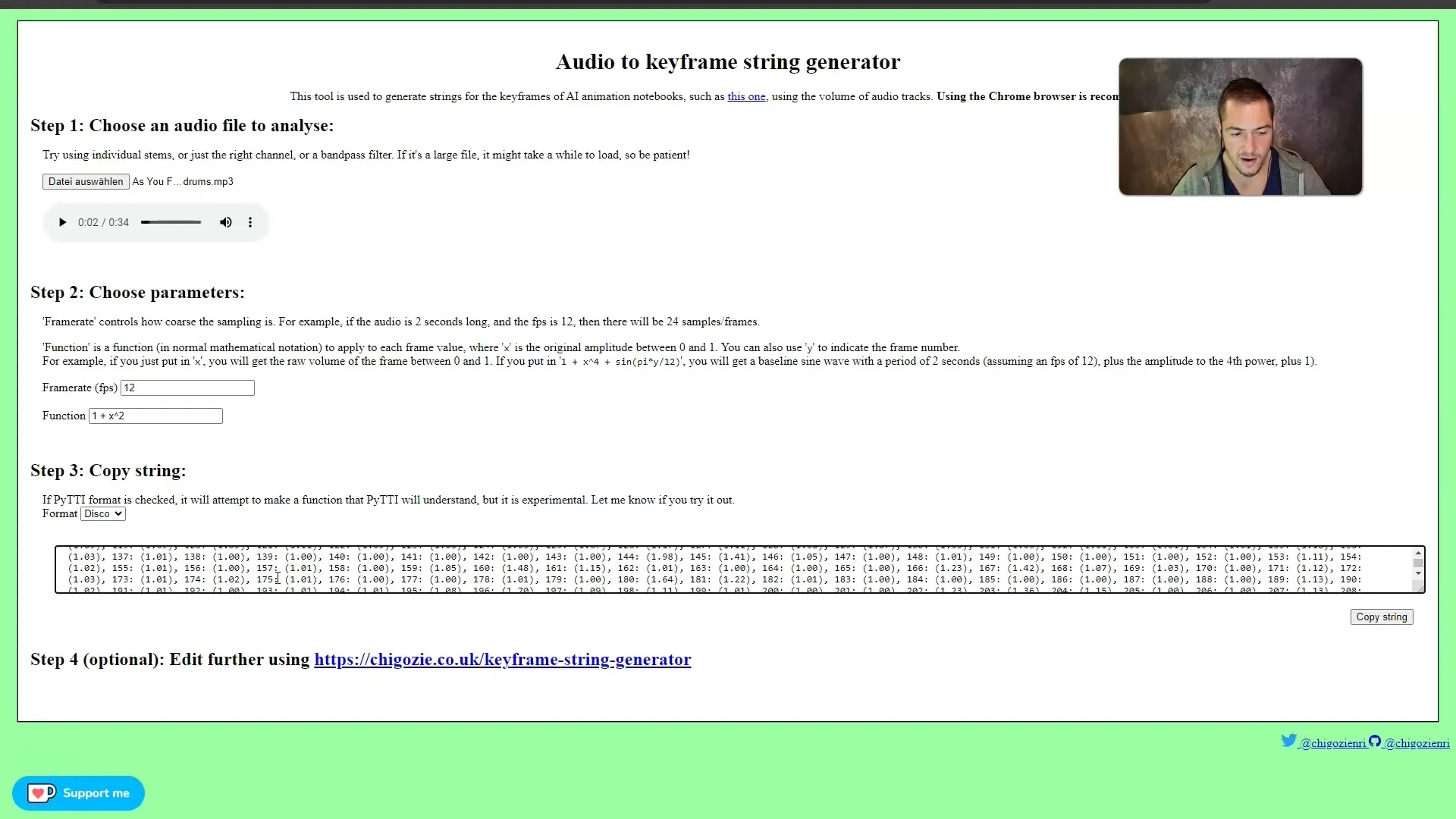
Крок 6: Налаштування блокноту Colab У блокноті Colab ти можеш залишити стандартні налаштування, але слід налаштувати значення трансляції для анімації. Переконайся, що розмір збільшення в нормі, і анімація виглядає так, як ти планував.
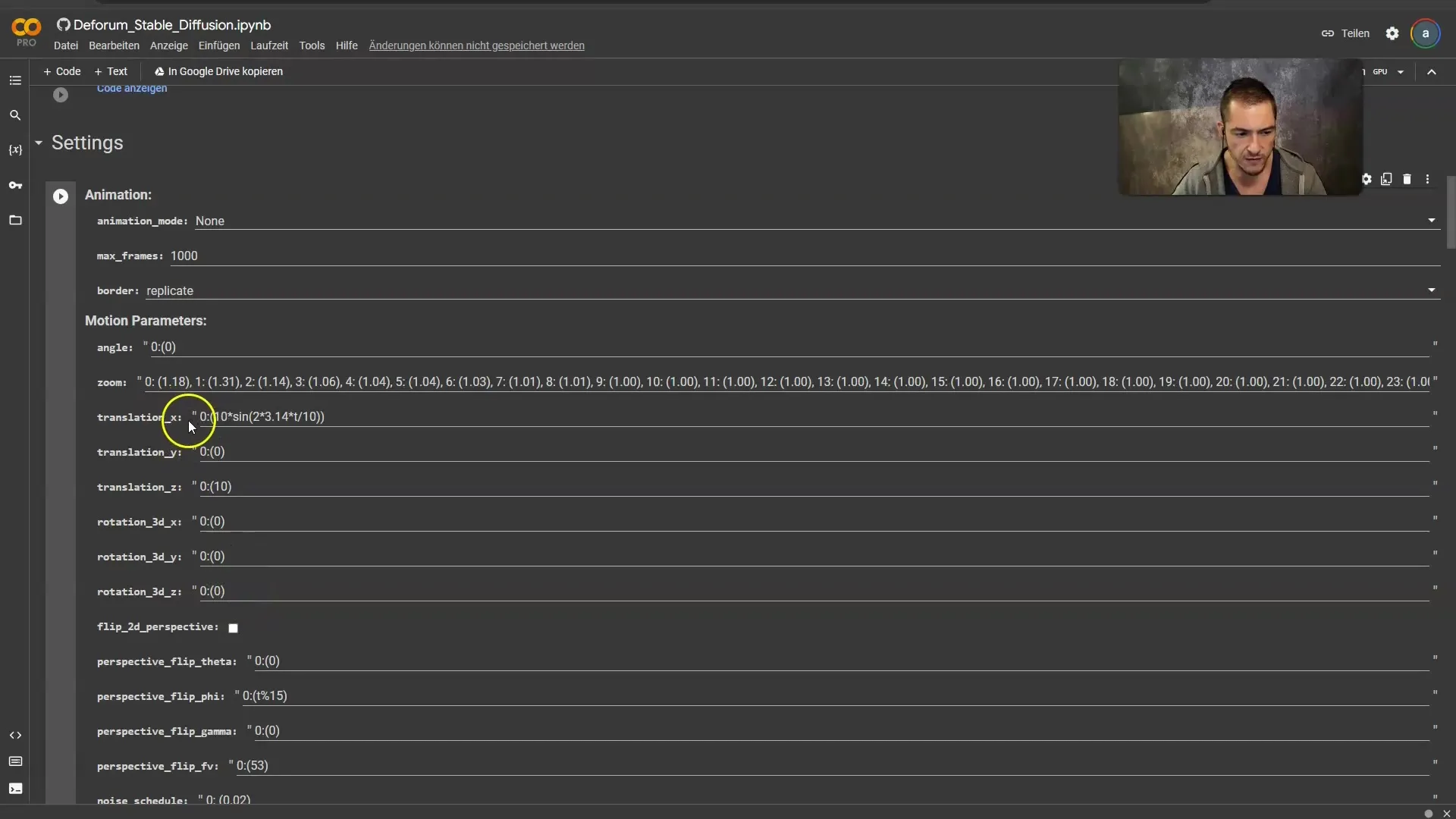
Крок 7: Звертання для анімації Вибір звертання є важливим для візуальної тематики твоєї анімації. Я обрав тему у стилі кіберпанку. Пошукай в Lexica відповідні звертання, скопіюй їх і встав у свій блокнот Colab.
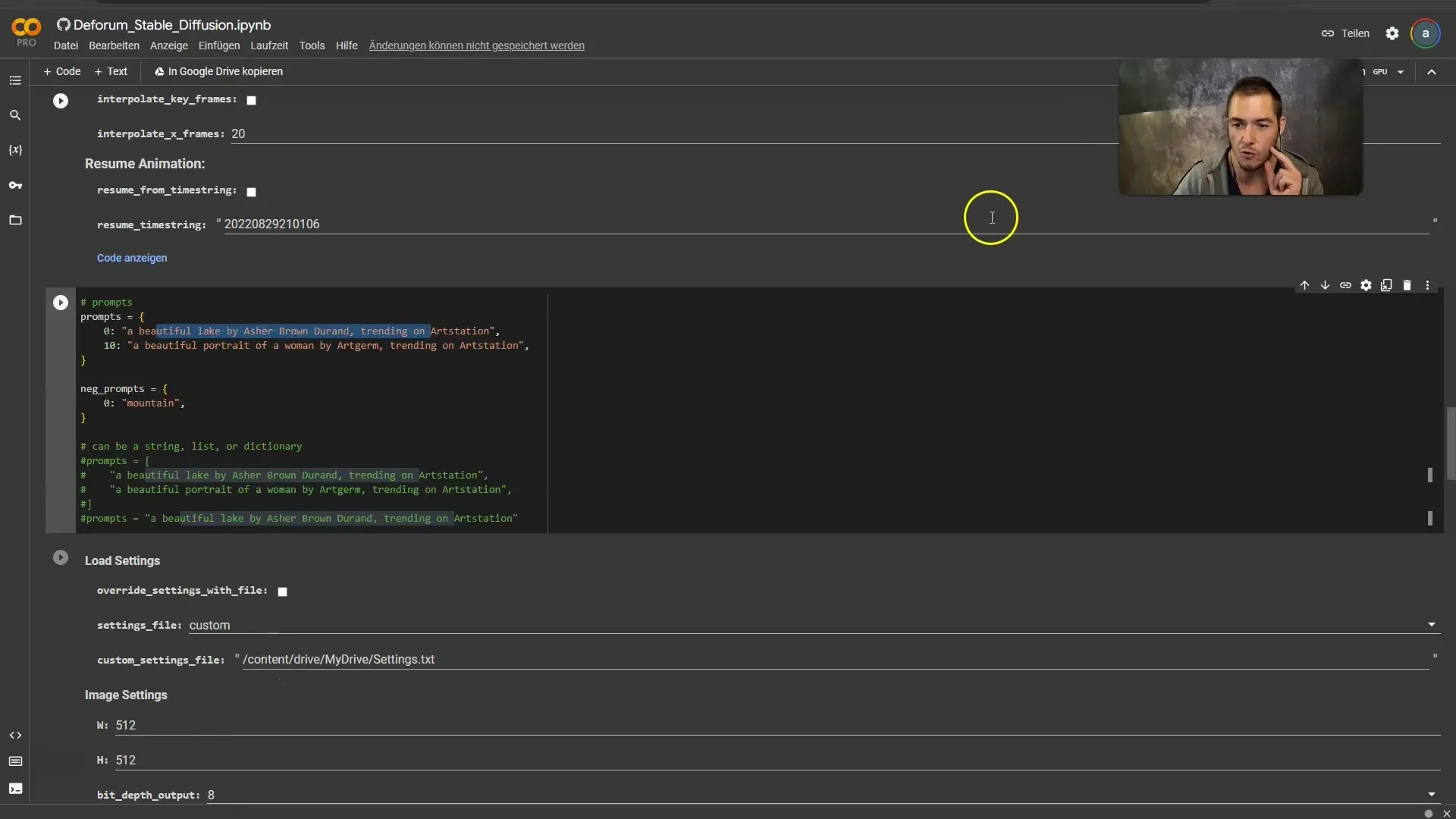
Крок 8: Налаштування параметрів відеовиводу Переконайся, що частота кадрів встановлена на 12, оскільки вона повинна відповідати попереднім налаштуванням. Тепер ти можеш запустити всі комірки для створення анімації.
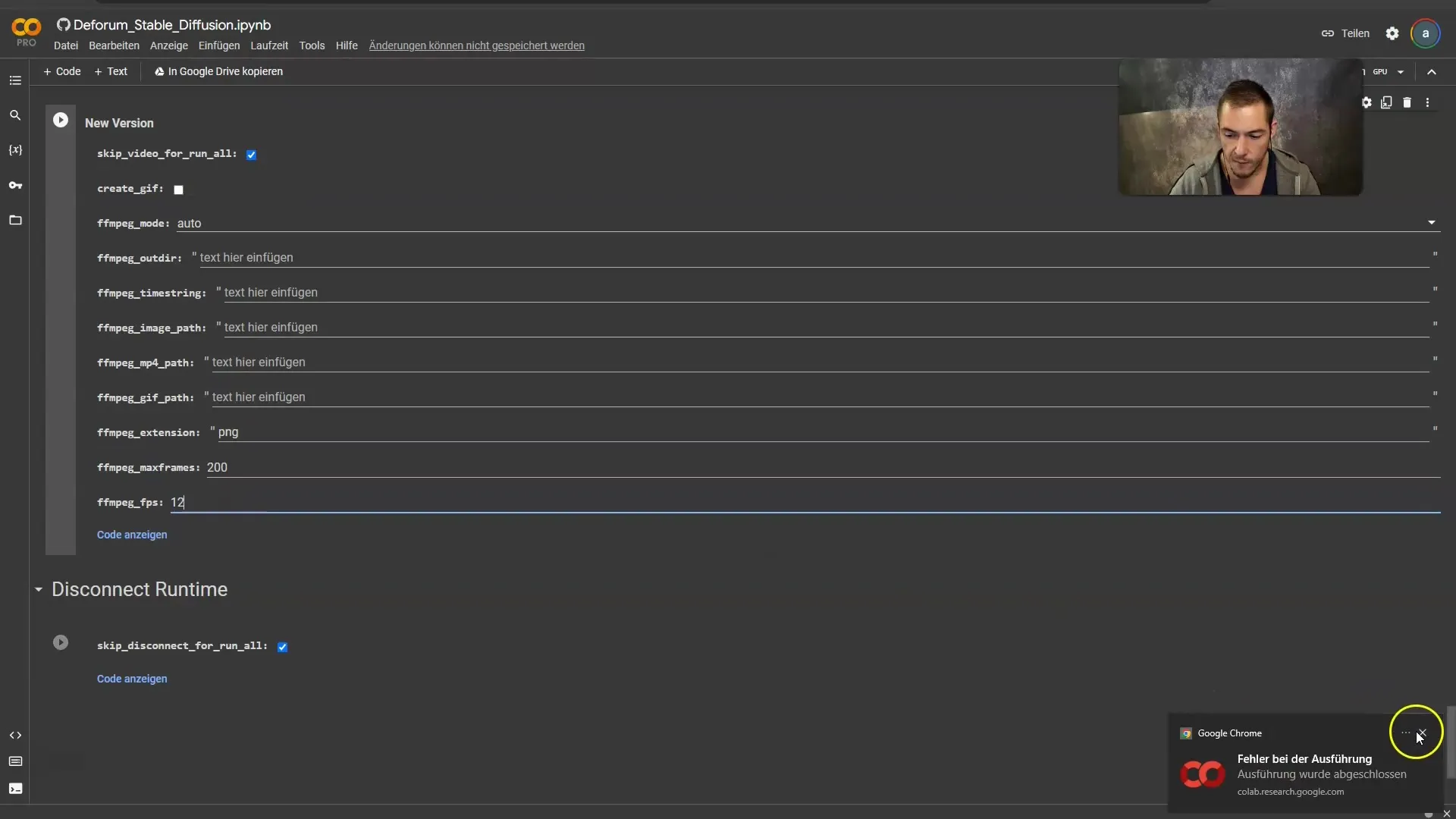
Крок 9: Створення анімації Застав Colab-блокнот пройти всі комірки. Анімація створиться за близько 20 хвилин. Переконайся, що надаєш доступ до свого Google Drive, оскільки там будуть зберігатися всі файли кадрів.
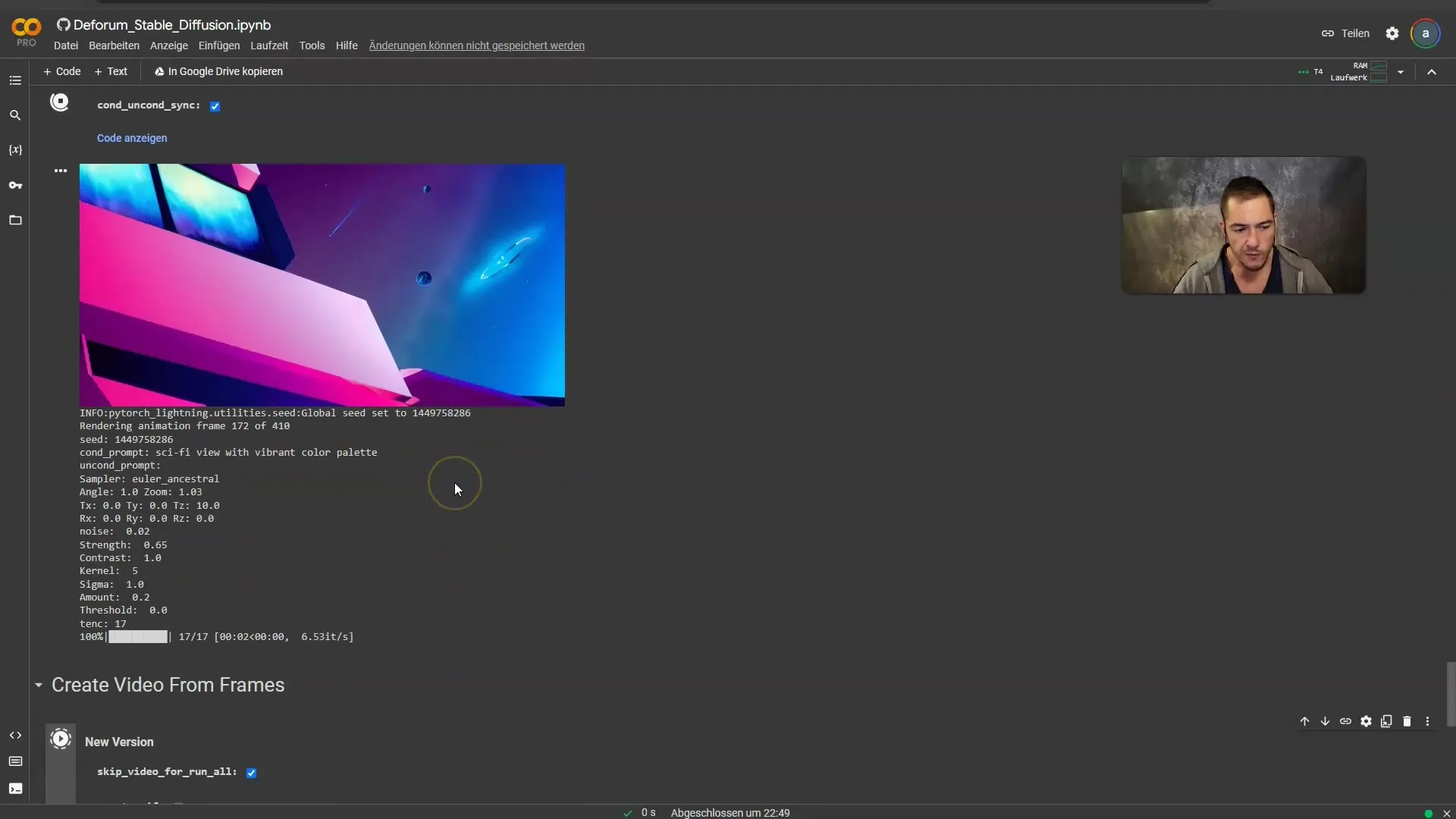
Крок 10: Створення відео Після створення всіх кадрів, ти можеш перетворити анімацію в відео. Вимкни "Пропустити відео для запуску всіх" та натисни Play, щоб об'єднати кадри.
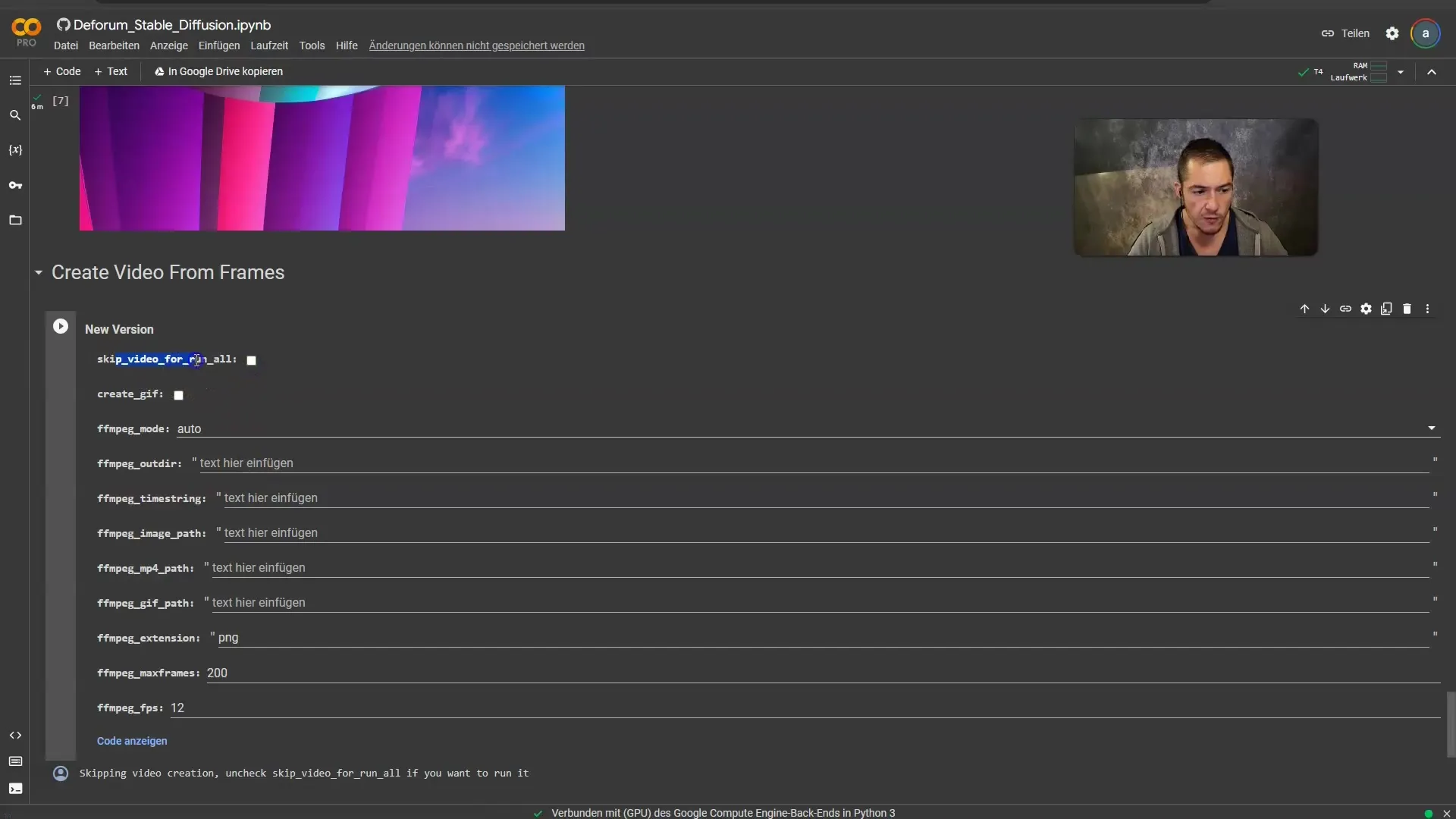
Крок 11: Редагування відео Завантажте відео та відкрийте його у вашій улюбленій програмі для редагування. Тут ви можете вирізати відео з оригінальним аудіофайлом, щоб отримати готове музичне відео.
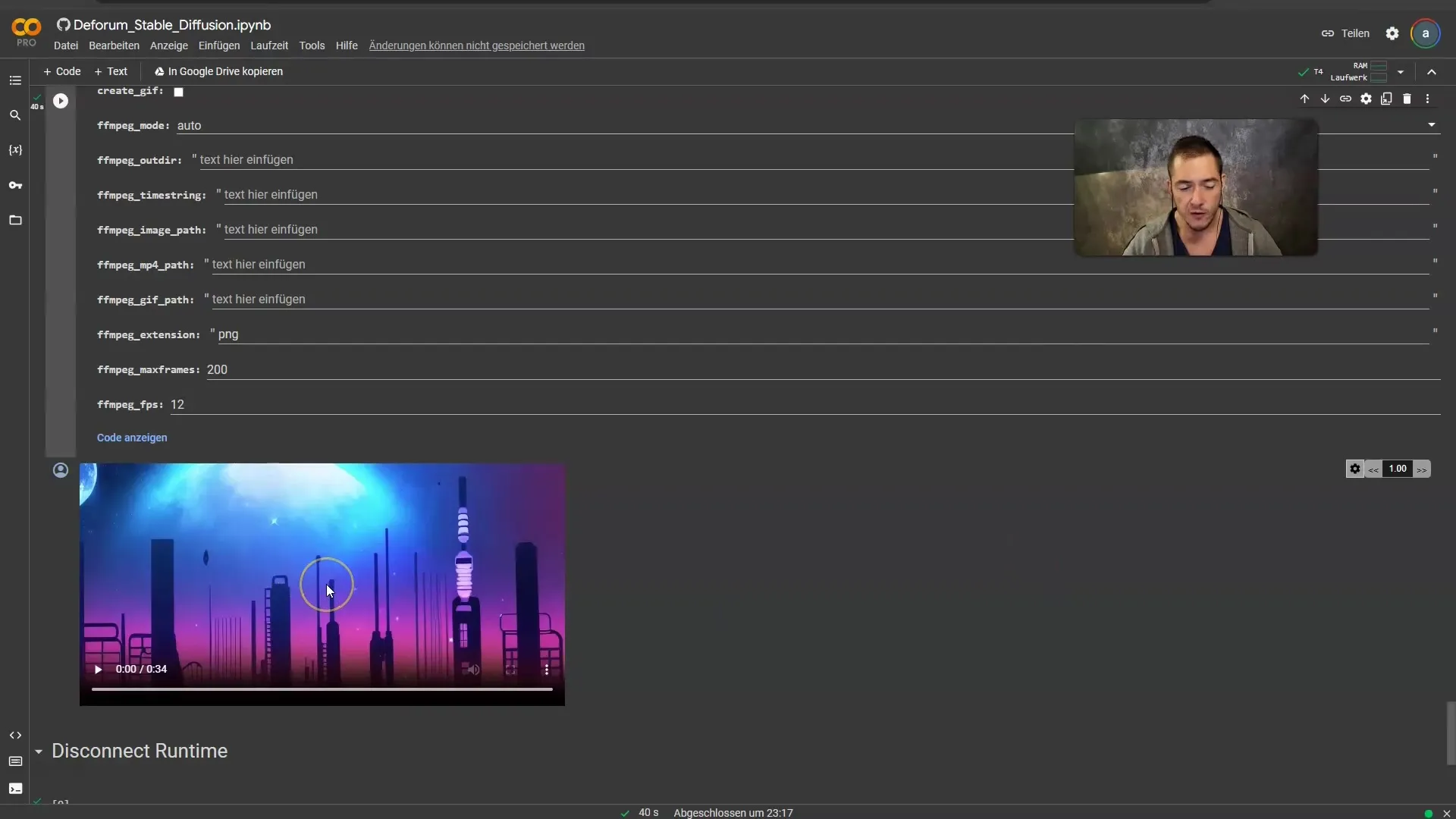
Підсумок
У цьому посібнику я пояснив крок за кроком, як створити музичне відео з використанням Stable Diffusion. Від вибору музики до редагування аудіодоріжок та генерації та редагування відео. За допомогою цих інструментів та технік ви зможете створювати вражаючі візуальні та аудіальні враження, які нададуть вашому творчому виразу нове вимірю.
Часто задавані питання
Що мені потрібно для створення музичного відео з використанням штучного інтелекту?Вам знадобиться Stable Diffusion, Deforum та генератор перетворення аудіо у ключові кадри, а також музичний трек.
Як витягти аудіодоріжки?Ви можете використати Phonic Mind для виділення важливих аудіодоріжок із вашого музичного треку.
Скільки часу займає генерація відео?Генерація анімації може зайняти близько 20 хвилин, в залежності від кількості кадрів.
Яку програму для редагування відео мені слід використовувати?Ви можете використовувати будь-яку програму для редагування, наприклад, Blender або просту програму для монтажу на ваш вибір.
Чи можна використовувати інші музичні твори?Так, ви можете використовувати будь-який музичний трек, який вам подобається та використання якого є законним.


